
- Logige sisse oma kontosse .
- Valige ekraani vasakul poolel Andmed ja isikupärastamine .
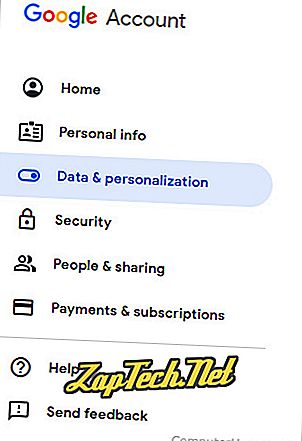
- Liikuge allapoole allalaadimise, kustutamise või oma andmete jaotise plaani ja klõpsake nupul Kustuta teenus või konto .
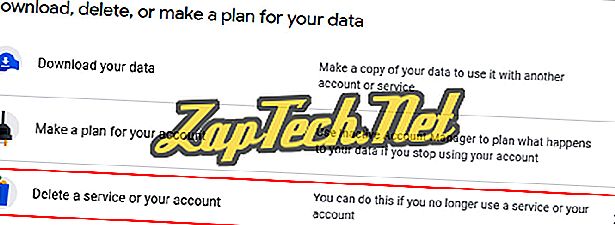
- Teenuse kustutamiseks klõpsake lingil.
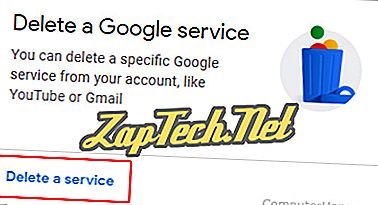
- Sisestage kontrollimiseks oma konto parool .
- Klõpsake Gmaili valiku kõrval olevat prügikasti ikooni.

- Sisestage alternatiivne e-posti aadress (A) ja klõpsake Send Verification Email (B).
- Kui kustutate ainult oma Gmaili kontot, muutub see alternatiivne e-posti aadress teie uue Google'i konto kasutajanimi.
- Juurdepääs oma alternatiivsele e-posti kontole (määratud punktis 7), avage Gmaili eemaldamise kinnitus ja klõpsake selles sisalduvat kinnituslinki.
- Sisestage oma Google'i konto parool parooli:
- Gmaili konto püsivaks kustutamiseks klõpsake nupul Kinnita .
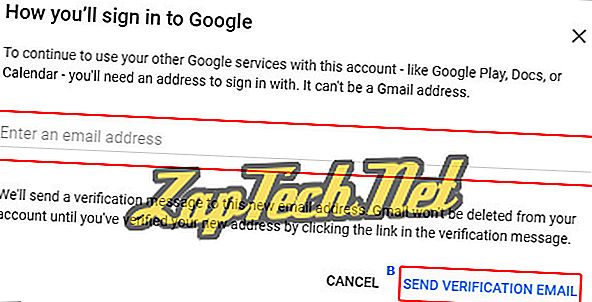
- Google'i konto taastamine.
Outlook.com (varem Hotmail)
Hoiatus. Outlook.com e-posti konto sulgemiseks peate kustutama kogu Microsofti konto. Kõik e-kirjad ja kontaktid kustutatakse jäädavalt ning kõik sellega seotud kontod (nt OneDrive, Xbox, Skype jne) ei ole enam kättesaadavad.
- Avage Interneti-brauser.
- Minge Microsofti konto sulgemise lehele.
- Sisestage oma e-posti aadress ja seejärel klõpsake nuppu

- Sisestage oma parool ja seejärel klõpsake nuppu

- Kui te pole seda võimalust varem salvestanud, palutakse teil kinnitada oma identiteet, sisestades selle telefoninumbri neli viimast numbrit, mida te kasutasite. Kui olete selle teabe sisestanud, klõpsake nuppu

- Sisestage kood ja seejärel klõpsake nuppu

- Minge läbi täppepunktide, et veenduda, et olete oma konto sulgemiseks õigesti ette valmistanud, seejärel klõpsake nuppu

- Teil palutakse läbida kontrollnimekiri, et veenduda, et sa tead konto kaotamisega.
- Märkige ruudud ja klõpsake nuppu

- Klõpsake nuppu

Yahoo! Mail
Märkus: kui kasutate Yahoo! konto parooli asemel peate konto klahvi keelama. Lisateabe saamiseks vaadake seda Yahoo-i tugidokumenti.
Märkus: kui teil on lapsed Yahoo kontodega ja teie on vanemakonto, peate kõigepealt sulgema lapse kontod ja pärast vanemakontot.
- Külastage Yahoo! konto lõpetamise leht.
- Logi sisse, et kontrollida oma Yahoo! e-maili konto.
- Lugege avalikustamist ja seejärel klõpsake ekraani allosas nuppu Jätka konto kustutamist.
- Tippige kuvatavas aknas oma e-posti aadress ja klõpsake siis nuppu Jah, lõpetage see konto nupp.
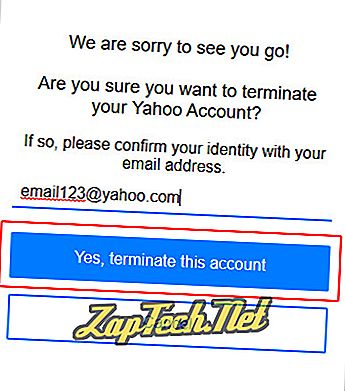
Märkus: kui te logite sellele uuesti 40 päeva jooksul, aktiveerite oma konto automaatselt uuesti. Seda ajavahemikku pikendatakse 90 päevani Austraalias ja Uus-Meremaal ning 180 päeva Brasiilias ja Taiwanis. Pärast seda hoiuperioodi kustutatakse teie konto ja sellega seotud andmed jäädavalt.
Microsoft Outlook
Märkus. Need juhised töötavad ainult Outlook 2007, 2010 ja 2013 puhul.
- Avage Outlook.
- Klõpsake ekraani ülemises vasakus nurgas nuppu Fail .
- Kuvatavas rippmenüüs klõpsake Info, seejärel Konto seaded, seejärel Konto seaded ...
- Outlook 2007 kasutajad valivad Tööriistad ja seejärel Konto seaded .
- Ilmuvas aknas klõpsake vahekaarti E-post ja valige aadress, mida soovite eemaldada.
- Klõpsake nupul Eemalda, mis asub kontode kasti kohal.
Mozilla Thunderbird
- Avage Thunderbird.
- Klõpsake programmi akna parempoolses ülanurgas Thunderbirdi menüüd

- Klõpsake menüüs käsku Suvandid ja seejärel Konto seaded .
- Valige ekraani vasakul küljel e-posti aadress, mida soovite eemaldada .
- Klõpsake nupul Konto toimingud .
- Kuvatavast rippmenüüst valige Eemalda konto .
- Kui küsitakse, kas soovite kindlasti konto (konto nimi) eemaldada?, klõpsake OK .
- Klõpsake nuppu OK .







